Ci sono molte domande che lasciano perplessi gli utenti che usano Word per scrivere e modificare. Come accettare le modifiche di traccia in Word è quindi una domanda che gli utenti si pongono spesso. Se volete sapere come accettare le modifiche alla traccia, il processo relativo è troppo facile da eseguire. Ci sono molti processi legati all'idea. È possibile applicare uno qualsiasi di questi per assicurarsi che il lavoro venga svolto. Questi processi sono completamente basati su Word e consentono di accettare tutte le modifiche alla traccia. Word è un formato molto diffuso e quindi si consiglia di imparare a fondo l'idea per portare a termine il lavoro.
come accettare la traccia delle modifiche in word
Il processo legato all'idea è molto semplice. Si consiglia pertanto di tenere sotto controllo questa sezione del tutorial. In questa sezione verrà spiegato come accettare tutte le modifiche alla traccia. Il processo è molto semplice e pertanto è altamente consigliato. Se siete alle prime armi con Word potreste trovarlo difficile, ma in realtà non è difficile implementare nessuno dei passaggi indicati.
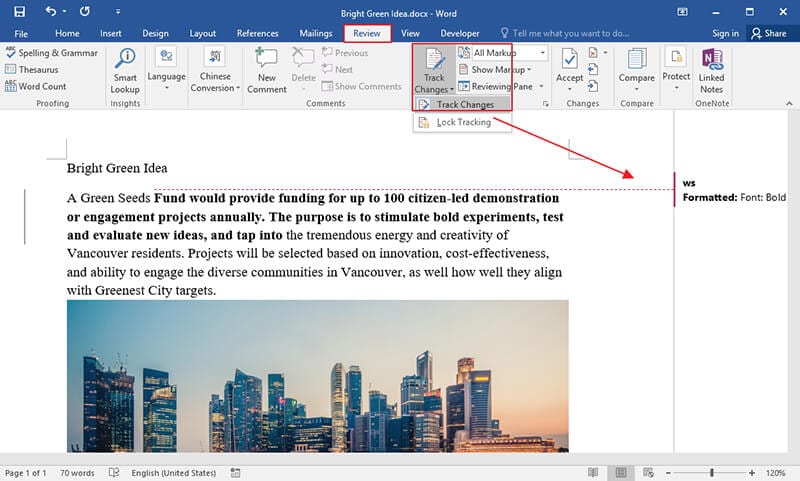
Passo 1. Aprite un nuovo documento Word per procedere con la procedura. Verrà visualizzata la barra degli strumenti principale che appare per impostazione predefinita.
Passo 2. Nella barra degli strumenti principale è presente la sezione "Revisione". Si consiglia di fare clic sulla sezione "Revisione" per iniziare il processo.
Passo 3. All'interno della sezione di monitoraggio è possibile vedere la voce "Traccia modifiche". Premendo questo pulsante si accede al menu nascosto che presenta 3 opzioni principali.
Il menu che conoscerete è rappresentato nella schermata sottostante.

- La prima opzione è "Traccia modifiche", che si può selezionare per implementare le modifiche alla traccia.
- La seconda opzione è "Modifica delle opzioni di tracciamento". È molto importante capire la finestra di dialogo che presenta diverse opzioni.
- La terza opzione è "Cambia nome utente", con la quale è possibile modificare il nome utente del documento Word in uso.
Passo 4. Accanto alla sezione di tracciamento c'è la scheda "Modifiche" che si può usare per "Accettare" e "Rifiutare" le modifiche. Le opzioni precedente e successiva portano alle modifiche della traccia precedente o successiva. È quindi possibile accettare o rifiutare qualsiasi proposta. Si consiglia di utilizzare questa casella per accettare o rifiutare le modifiche. Tuttavia, esiste anche un modo alternativo.
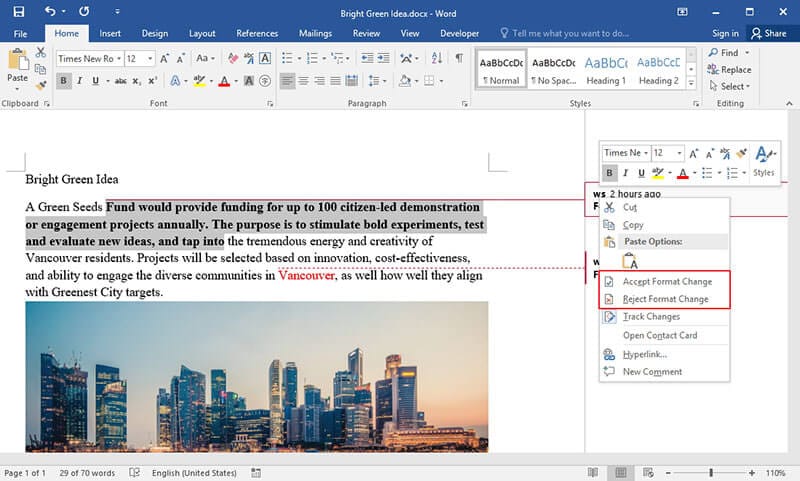
Passo 5. Una volta aggiunto il palloncino di cambio traccia, è necessario fare clic con il tasto destro del mouse sul palloncino per visualizzare il menu. Da questo menu è possibile "Accettare la modifica del formato", come mostra l'immagine sottostante. In alternativa, è possibile anche "Rifiutare la modifica del formato", il che significa che il palloncino scomparirà completamente.
Se si desidera, è possibile aggiungere un nuovo cambio di traccia dallo stesso menu. Funziona proprio come l'aggiunta della modifica della traccia dalla barra degli strumenti. È anche possibile "collegare in modo ipertestuale" il balloon di modifica della traccia che è stato aggiunto. In questo modo si completa il processo nella sua interezza.
Nota: è importante notare che si applica la stessa procedura indipendentemente dalla versione di Word in uso. Word 2003 è ormai obsoleto e quindi non serve a nulla nell'era attuale. Da Word 2007 in poi è necessario applicare la procedura descritta sopra.
Vantaggi del documento PDF
Il formato PDF è uno dei modi migliori per assicurarsi che tutti i requisiti relativi ai documenti siano soddisfatti. La traccia di controllo del formato PDF è altamente sofisticata, il che significa che se viene modificato, è possibile rintracciare facilmente la persona che ha apportato le modifiche.
Il formato PDF ha un'elevata leggibilità che consente agli utenti di utilizzarlo su tutti i dispositivi. Gli utenti del formato PDF sono molto soddisfatti e ciò è dovuto al fatto che il PDF è in grado di svolgere tutte le funzioni di Word. Gli utenti possono facilmente scaricare i file PDF per assicurarsi che il formato sia facilmente utilizzabile. La maggior parte dei lettori PDF può essere scaricata e installata gratuitamente.
Soluzione PDF tutto in uno
PDFelement è un programma molto apprezzato dagli utenti e ciò è dovuto al fatto che il programma ha un'interfaccia che ne facilita l'uso. È stato valutato molto positivamente dagli utenti e ciò è dovuto al fatto che si ottengono i migliori risultati.
La modifica dei PDF non è mai stata così facile come con questo programma. È un must per il vostro sistema. Non troverete un editor di PDF così interattivo come PDFelement. Per saperne di più sulle abilità nell'uso di PDFelement, cliccate qui.

- È possibile sbloccare il testo all'interno delle immagini PDF utilizzando l'OCR.
- Approvare e firmare i documenti in modo digitale utilizzando questo programma.
- Proteggete i vostri file PDF con una password.
- Aprite, salvate, stampate e modificate i PDF.
- Converte i file PDF in immagini, testo, HTML e immagini con facilità.
 100% sicuro | Senza pubblicità |
100% sicuro | Senza pubblicità |


Salvatore Marin
staff Editor